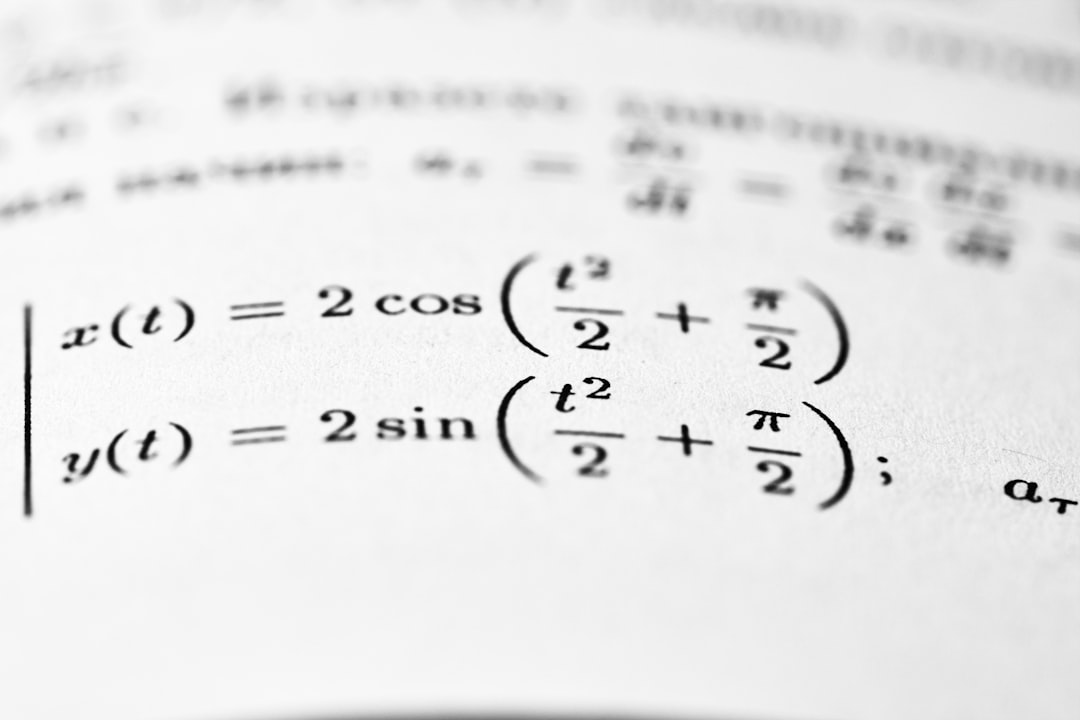Là một chủ doanh nghiệp nhỏ hay một hộ kinh doanh cá thể, bạn hẳn đã quá quen thuộc với cụm từ “kê khai thuế”. Đó không chỉ là nghĩa vụ, mà còn là cơ hội để bạn minh bạch hóa hoạt động tài chính, từ đó xây dựng nền tảng vững chắc cho sự phát triển lâu dài của mình. Trong muôn vàn loại thuế, thuế Giá trị gia tăng (GTGT) luôn là một “bài toán” quan trọng, đòi hỏi sự chính xác và cập nhật. Hiểu rõ và thực hiện đúng cách kê khai thuế GTGT không chỉ giúp bạn tuân thủ pháp luật một cách trọn vẹn mà còn tối ưu hóa được các khoản chi phí cho doanh nghiệp của mình.
Hiểu Về Tờ Khai Thuế GTGT Mẫu 01/GTGT Và Phần Mềm HTKK
Trước khi đi vào các bước thực hiện chi tiết, chúng ta cần nắm được bản chất của tờ khai này. Tờ khai thuế GTGT mẫu 01/GTGT là mẫu tờ khai được thiết kế dành riêng cho các đơn vị kê khai thuế GTGT theo phương pháp khấu trừ. Đây là phương pháp phổ biến với hầu hết các doanh nghiệp, cho phép bạn được khấu trừ số thuế GTGT đầu vào (thuế khi mua hàng hóa, dịch vụ) khỏi số thuế GTGT đầu ra (thuế khi bán hàng hóa, dịch vụ).
Phần mềm Hỗ trợ kê khai (HTKK) là công cụ không thể thiếu do Tổng cục Thuế phát hành, giúp việc lập và nộp tờ khai thuế trở nên dễ dàng, chuẩn xác và nhanh chóng hơn bao giờ hết.
Chuẩn Bị Trước Khi Lập Tờ Khai
Để quá trình lập tờ khai diễn ra suôn sẻ, bạn cần chuẩn bị một số thông tin và tài liệu cần thiết:
- Bảng kê hóa đơn đầu ra: Tổng hợp tất cả các hóa đơn bán ra trong kỳ, phân loại theo các mức thuế suất 0%, 5%, 8% (nếu được giảm thuế), 10% và các hóa đơn không chịu thuế.
- Bảng kê hóa đơn đầu vào: Tổng hợp tất cả các hóa đơn mua vào trong kỳ, bao gồm cả giá trị và thuế GTGT, đồng thời xác định rõ khoản thuế nào đủ điều kiện được khấu trừ.
- Số thuế được khấu trừ chuyển kỳ trước: Số liệu tại chỉ tiêu [43] trên tờ khai thuế GTGT kỳ trước liền kề.
- Thông tin đăng nhập phần mềm HTKK mới nhất và chứng thư số (token) còn hiệu lực.
Một mẹo nhỏ dành cho bạn: Hãy lập một file Excel để theo dõi và phân loại hóa đơn đầu vào, đầu ra ngay trong quá trình phát sinh. Điều này sẽ tiết kiệm rất nhiều thời gian cho bạn khi tổng kết cuối kỳ.
Hướng Dẫn Chi Tiết Các Bước Lập Tờ Khai Trên HTKK
Quy trình lập tờ khai được thực hiện tuần tự theo các bước sau đây. Hãy làm chính xác từng bước để đảm bảo kết quả cuối cùng là đúng.
Bước 1: Đăng Nhập Và Chọn Loại Tờ Khai
- Khởi động phần mềm HTKK và đăng nhập bằng chứng thư số của doanh nghiệp.
- Trên giao diện chính, chọn mục “Khai thuế” -> “Thuế giá trị gia tăng”.
- Chọn “Tờ khai thuế GTGT (01/GTGT)(TT80/2021)”.
Bước 2: Khai Báo Thông Tin Chung
Ở bước này, bạn cần điền đầy đủ và chính xác các thông tin mà phần mềm yêu cầu:
- Kỳ kê khai: Chọn kỳ kê khai là theo tháng hoặc theo quý. Việc xác định kỳ kê khai dựa trên tổng doanh thu năm trước liền kề. Doanh nghiệp có doanh thu dưới 50 tỷ đồng thường được kê khai theo quý.
- Trạng thái tờ khai: Chọn “Lần đầu” nếu đây là lần nộp tờ khai cho kỳ tính thuế này. Chọn “Bổ sung” nếu bạn đang điều chỉnh, bổ sung cho một tờ khai đã nộp trước đó.
- Loại hình hoạt động: Phần mềm thường để mặc định là “Hoạt động sản xuất kinh doanh thông thường”. Chỉ thay đổi nếu doanh nghiệp bạn thuộc các loại hình đặc biệt như kinh doanh xổ số, thăm dò dầu khí…
- Phụ lục đính kèm: Tích chọn các phụ lục nếu có phát sinh. Đặc biệt lưu ý phụ lục “PL 142/2024/QH15-174/2024/QH15-204/2025/QH15” nếu doanh nghiệp có mua/bán các mặt hàng được giảm thuế GTGT theo chính sách mới.
Sau khi hoàn tất, bấm “Đồng ý” để phần mềm hiển thị mẫu tờ khai đầy đủ.
Bước 3: Lập Phụ Lục Giảm Thuế (Nếu Có)
Đây là bước quan trọng nếu doanh nghiệp bạn được hưởng chính sách giảm thuế. Chỉ lập phụ lục này nếu có phát sinh hóa đơn đầu ra được giảm thuế.
- Mục I: Dành cho hàng hóa, dịch vụ MUA VÀO được giảm thuế.
- Mục II: Dành cho hàng hóa, dịch vụ BÁN RA được giảm thuế.
- Bạn chỉ cần nhập liệu vào Cột 2: Tên hàng hóa, dịch vụ và Cột 3: Giá trị HHDV chưa có thuế GTGT. Các cột còn lại phần mềm sẽ tự động tính toán.
Lưu ý quan trọng: Nếu bạn đã tích chọn phụ lục này nhưng sau đó không có phát sinh nào, bạn phải xóa phụ lục đi (bấm nút “Xóa” ở góc dưới màn hình) để tránh phần mềm báo lỗi và không thể kết xuất tờ khai.
Bước 4: Hoàn Thiện Các Chỉ Tiêu Trên Tờ Khai Chính
Đây là bước trọng tâm, nơi bạn nhập các số liệu đã tổng hợp được vào các chỉ tiêu tương ứng.
Phần I: Hàng Hóa, Dịch Vụ Mua Vào Trong Kỳ
- Chỉ tiêu [23] & [24]: Lần lượt là Tổng giá trị hàng hóa, dịch vụ mua vào chưa có thuế GTGT và Tổng thuế GTGT của hàng hóa, dịch vụ mua vào. Số liệu lấy từ bảng kê hóa đơn đầu vào.
Ví dụ: Tổng giá trị mua vào là 100 triệu, thuế GTGT 10% là 10 triệu, thì [23] = 100.000.000 và [24] = 10.000.000. - Chỉ tiêu [25] – Thuế GTGT được khấu trừ trong kỳ: Đây là chỉ tiêu then chốt. Bạn chỉ được nhập vào đây phần thuế GTGT đầu vào đủ điều kiện khấu trừ theo quy định.
Ví dụ: Bạn mua một chiếc ô tô phục vụ quản lý trị giá 2 tỷ, thuế GTGT 200 triệu. Theo quy định, bạn chỉ được khấu trừ tối đa 160 triệu. Khi đó, [25] = 160.000.000.
Đối với trường hợp có hàng hóa, dịch vụ dùng chung cho cả sản xuất kinh doanh chịu thuế và không chịu thuế, bạn phải thực hiện phân bổ:
Công thức phân bổ thuế GTGT đầu vào được khấu trừ = (Doanh thu chịu thuế GTGT / Tổng doanh thu) x Thuế GTGT đầu vào dùng chung.
Phần II: Hàng Hóa, Dịch Vụ Bán Ra Trong Kỳ
- Chỉ tiêu [26]: Tổng giá trị hàng hóa, dịch vụ bán ra không chịu thuế GTGT.
- Chỉ tiêu [27] & [28]: Lần lượt là tổng giá trị và tổng thuế GTGT của hàng hóa, dịch vụ bán ra chịu thuế GTGT. Các chỉ tiêu này được chi tiết hóa ở bên dưới.
- Chỉ tiêu [29], [30], [32]: Ghi nhận doanh thu bán ra tương ứng với các mức thuế suất 0%, 5%, 10% (và cả phần được giảm thuế còn 8%).
- Chỉ tiêu [31], [33]: Phần mềm sẽ tự động tính số thuế tương ứng từ các chỉ tiêu [30] và [32].
Một điểm dễ nhầm lẫn: Ngay cả khi bạn đã kê khai các mặt hàng được giảm thuế (8%) vào Phụ lục, thì tại chỉ tiêu [32] và [33] trên tờ khai chính, bạn vẫn phải kê khai tổng doanh thu và tổng thuế theo mức 10% của tất cả các mặt hàng chịu thuế (bao gồm cả hàng được giảm thuế). Phần mềm sẽ tự động trừ đi phần chênh lệch 2% đã được kê khai ở phụ lục.
Phần III, IV, V: Xác Định Số Thuế Phải Nộp
- Chỉ tiêu [36] – Thuế GTGT phát sinh trong kỳ: = [28] (Thuế đầu ra) – [25] (Thuế đầu vào được khấu trừ). Phần mềm tự tính.
- Chỉ tiêu [22] – Thuế GTGT được khấu trừ chuyển từ kỳ trước: Lấy số liệu từ chỉ tiêu [43] của tờ khai kỳ trước. Phần mềm thường tự động chuyển sang, nhưng bạn cần kiểm tra lại cho chính xác.
- Chỉ tiêu [40] – Thuế GTGT còn phải nộp trong kỳ: Đây là kết quả cuối cùng. Nếu số dương, đó là số tiền bạn phải nộp cho Nhà nước.
Công thức: [40a] = ([36] - [22]) >= 0 - Chỉ tiêu [43] – Thuế GTGT còn được khấu trừ chuyển kỳ sau: Nếu kết quả [36] – [22] là số âm, số tiền này sẽ được chuyển sang kỳ sau để tiếp tục khấu trừ.
Bước 5: Kiểm Tra, Kết Xuất Và Nộp Tờ Khai
- Sau khi nhập đầy đủ các chỉ tiêu, hãy bấm nút “Ghi” để phần mềm kiểm tra tính hợp lệ của tờ khai. Nếu có lỗi, phần mềm sẽ thông báo để bạn điều chỉnh.
- Khi tờ khai đã hoàn chỉnh, bấm “Kết xuất XML” để lưu file tờ khai dưới định dạng cần thiết.
- Đăng nhập vào Cổng thông tin điện tử của Tổng cục Thuế (https://thuedientu.gdt.gov.vn) và tiến hành nộp file XML này qua mạng.
- Nếu có số thuế phải nộp (chỉ tiêu [40] > 0), hãy thực hiện nộp tiền thuế đúng hạn thông qua ngân hàng thương mại hoặc kho bạc Nhà nước.
Hạn nộp tờ khai và tiền thuế:
- Kê khai theo tháng: Chậm nhất là ngày 20 của tháng sau.
- Kê khai theo quý: Chậm nhất là ngày cuối cùng của tháng đầu tiên trong quý sau.
Ví dụ: Hạn nộp tờ khai thuế GTGT quý 3/2025 là ngày 31/10/2025.
Những Lưu Ý Quan Trọng Và Các Tình Huống Đặc Biệt
- Kê khai bổ sung: Nếu sau khi nộp tờ khai, bạn phát hiện có sai sót, hãy lập tờ khai bổ sung. Lưu ý chọn đúng trạng thái “Bổ sung” và kê khai theo số thứ tự lần bổ sung.
- Không phát sinh hoạt động: Nếu trong kỳ doanh nghiệp tạm ngừng kinh doanh và không có bất kỳ phát sinh mua vào, bán ra nào, bạn vẫn phải nộp tờ khai. Khi đó, hãy đánh dấu “X” vào chỉ tiêu [21] và không được ghi số 0 vào các chỉ tiêu về giá trị và thuế.
- Hóa đơn